
Pangolahan data statistik yaiku koleksi, pesenan, generalisasi lan nganalisa informasi kanthi kemampuan kanggo nemtokake tren lan ramalan kanggo fenomena sing diteliti. Excel duwe pirang-pirang alat sing mbantu nulungi riset ing wilayah kasebut. Versi paling anyar saka program iki babagan kapabilitas prakteke ora luwih elek tinimbang aplikasi khusus ing bidang statistik. Alat utama kanggo ngitung lan analisa yaiku fungsi. Ayo sinau babagan fitur umum kanggo nggarap, lan uga bisa nggunakake sawetara alat sing paling migunani.
Fungsi Statistik
Kaya fungsi liyane ing Excel, fungsi statistika beroperasi kanthi bantahan, sing bisa mbentuk nomer konstan, referensi kanggo sel utawa tataran.
Ekspresi bisa dilebokake kanthi manual ing sel tartamtu utawa ing garis formula, yen sampeyan ngerti sintaksis tartamtu. Nanging luwih trep nggunakake jendhela argumentasi khusus, sing ngemot pituduh lan lapangan sing wis siap kanggo ngetik data. Sampeyan bisa pindhah menyang jendhela bantahan ungkapan statistik "Master fungsi" utawa nggunakake tombol Fitur Perpustakaan ing tape.
Ana telung cara kanggo miwiti Wisaya Fungsi:
- Klik ing lambang kasebut. "Pasang fungsi" ing sisih kiwa bar formula.
- Dadi ing tab Formula, klik ing pita ing tombol "Pasang fungsi" ing toolbox Fitur Pustaka.
- Trabasan keyboard Shift + F3.
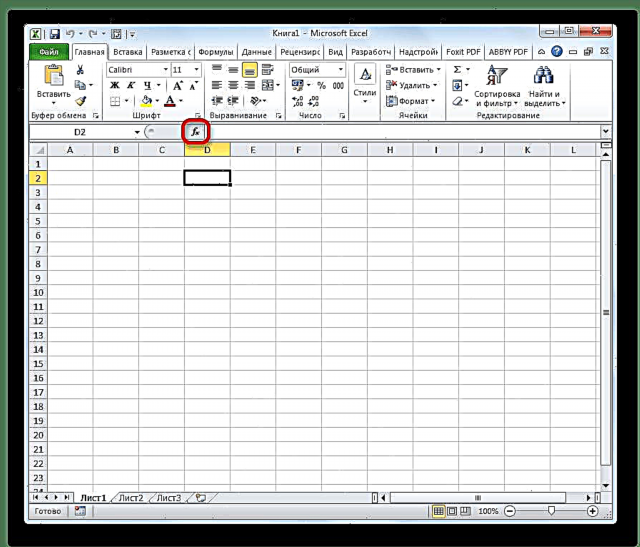
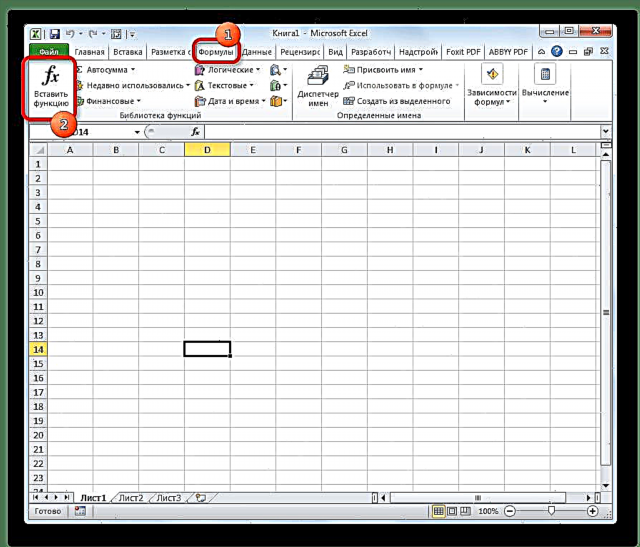
Nalika nglakoni pilihan ing ndhuwur, jendhela bakal mbukak "Master fungsi".

Banjur sampeyan kudu ngeklik lapangan Kategori banjur pilih angka "Statistik".

Sawise iku, dhaptar ekspresi statistik mbukak. Gunggunge ana luwih saka satus. Kanggo pindhah menyang jendela bantahan sapa wae, sampeyan mung kudu milih lan klik tombol "OK".

Supaya pindhah menyang unsur sing dibutuhake liwat pita, pindhah menyang tab Formula. Ing toolbar pita Fitur Pustaka klik ing tombol "Fungsi liyane". Ing dhaptar sing mbukak, pilih kategori "Statistik". Dhaptar unsur sing kasedhiya kanggo arah sing dikepengini bakal dibukak. Kanggo pindhah menyang jendhela bantahan, mung klik salah sawijining.
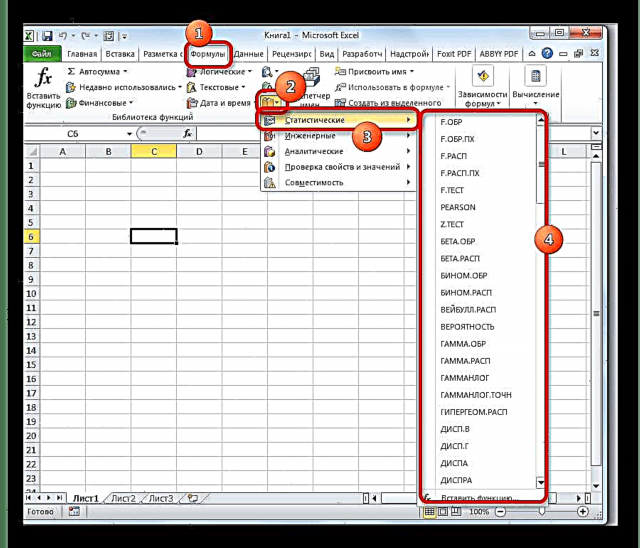
Piwulang: Wisaya Fungsi ing Excel
MAX
Operator MAX dirancang kanggo nemtokake nomer maksimal saka conto. Nduweni sintaks kaya ing ngisor iki:
= MAX (number1; number2; ...)

Ing kolom bantahan, sampeyan kudu ngetik kisaran sel ing endi nomer seri. Formula iki nyuda nomer sing paling gedhe saka sel kasebut ing sel kasebut.
MIN
Kanthi jeneng fungsi MIN, jelas yen pakaryan langsung ana ing podo karo formula sadurunge - iku nggoleki sing paling cilik saka set nomer lan nampilake ing sel sing diwenehi. Nduweni sintaks kaya ing ngisor iki:
= MIN (nomer1; nomer2; ...)

SUKAN
Fungsi AVERAGE nelusuri nomer ing sawetara sing ditemtokake sing paling cedhak karo nilai tegese aritmetika. Asil pitungan iki ditampilake ing sel kapisah, sing ngemot rumus. Cithakan dheweke kaya ing ngisor iki:
= AVERAGE (number1; number2; ...)

SUKAN
Fungsi AVERAGE nduweni tugas sing padha karo sing sadurunge, nanging bisa nyetel kahanan tambahan ing njero. Contone, liyane, kurang, ora padha karo nomer tartamtu. Iki dipasang ing lapangan sing kapisah kanggo pitakonan. Kajaba iku, sawetara macem-macem bisa ditambah minangka argumentasi opsional. Sintaksis kaya ing ngisor iki:
= AVERAGES (number1; number2; ...; kahanan; [averaging range])

MODA SAIKI
Formula formulaA.A.N nampilake ing sel nomer saka set sing dumadi paling asring. Ing versi versi lawas saka Excel ana fungsi MODA, nanging ing versi mengko, dipérang dadi loro: MODA.ODN (kanggo nomer individu) lan MODA.NSK (kanggo tataran wektu). Nanging, versi lawas uga tetep ana ing klompok sing kapisah, sing ngempalaken unsur saka versi sadurunge program kanggo njamin kompatibilitas dokumen.
= MODA. SATU (nomer1; number2; ...)
= MODA.NSK (nomer1; number2; ...)

MEDIAN
Operator MEDIAN nemtokake nilai rata-rata ing sawetara nomer. Yaiku, ora netepake tegese aritmetika, nanging mung nilai rata-rata ing antarane angka sing paling gedhe lan paling cilik ing sawetara nilai. Sintaksis katon kaya iki:
= MEDIAN (nomer1; number2; ...)

STD
Formula STANDOTLON kaya MODA yaiku relik saka versi program lawas. Saiki subspesies modern digunakake - STANDOTKLON.V lan STANDOTKLON.G. Kaping pisanan dirancang kanggo ngitung panyimpangan standar sampel kasebut, lan nomer loro - saka populasi umum. Fungsi kasebut uga digunakake kanggo ngetung panyimpangan standar. Sintaksis kaya ing ngisor iki:
= STD. B (nomer1; number2; ...)
= STD. G (nomer1; number2; ...)

Piwulang: Rumus panyimpangan standar Excel
BIGGEST
Operator iki nampilake ing sel sing dipilih nomer saka populasi sing dituduhake miturut mudhun. Yaiku, yen kita duwe set 12.97.89.65, lan nemtokake 3 minangka bantahan saka posisi kasebut, mula fungsi kasebut bakal ngasilake nomer katelu paling gedhe ing sel. Ing kasus iki, yaiku 65. Sintaksis operator kaya ing ngisor iki:
= BIGGEST (tataran; k)
Ing kasus iki, k minangka nomer serial.

LEWIH
Fungsi iki minangka gambar pangilon operator sadurunge. Uga duwe pitakonan nomer loro minangka nomer serial. Nanging mung ing kasus iki, pesenan kasebut dianggep saka sing luwih murah. Sintaksis iki:
= LEAST (tataran; k)

RANK.SR
Fungsi iki duwe efek sing sabalikna saka sadurunge. Ing sel sing ditemtokake, menehi nomer serial nomer tartamtu ing conto kanthi syarat sing ditemtokake ing argumentasi sing kapisah. Bisa dadi urutan munggah utawa mudhun. Sing terakhir disetel minangka standar yen kolom "Pesenan" tinggalake kosong utawa pasang nomer 0. sintaksis ekspresi kaya ing ngisor iki:
= RANK.CP (nomer; tata)

Mung fungsi statistik sing paling populer lan populer ing Excel sing wis diterangake ing ndhuwur. Kasunyatane, dheweke uga luwih akeh. Nanging, prinsip dhasar tumindak kasebut padha: ngolah data lan ngasilake asil komputasi menyang sel sing ditemtokake.











